От подготовки обучающих роликов и обзоров до сохранения важных онлайн-конференций — все это стало возможным благодаря инструментам захвата. Если раньше подобные задачи выполняли только опытные пользователи, то сегодня программы на ПК для записи экрана доступны каждому: учителю, студенту, блогеру или тому, кто хочет сохранить трансляцию.
В этой статье рассмотрим популярные приложения, действительно интересные инструменты с нестандартными функциями и возможностями. Если перечисленного в нашем материале будет недостаточно, то в статье по ссылке ищите другие приложения для записи экрана на ПК.
Как выбрать лучшую программу для записи экрана
При выборе стоит учитывать не только базовые возможности, но и детали, которые сильно влияют на комфорт работы. Вот список ключевых критериев:
- Поддержка разных источников — возможность захватывать как рабочий стол, так и веб-камеру, звук системы и микрофон одновременно.
- Гибкость в настройках качества — выбор разрешения, частоты кадров, формата и кодека.
- Отсутствие ограничений — лимитов по съемочному времени, водяных знаков.
- Редактирование без дополнительных утилит — встроенная функция обрезки, фильтры, эффекты, вставка текста и стикеров.
- Дополнительные функции — телесуфлер, рисование поверх кадра, показ кликов мыши, субтитры.
- Простота интерфейса — особенно важно для тех, кто запускает софт впервые.
- Облачные функции — загрузка видеоматериала по ссылке, интеграция с Google Drive, YouTube или Teams.
- Совместимость с ОС и производительность — работает ли продукт на слабых устройствах, Windows, macOS или Linux.
Бесплатные программы для захвата экрана
Даже без серьезного бюджета можно найти надежные и мощные инструменты рекординга. Ниже — подборка бесплатных программ, которые действительно заслуживают внимания.
Xbox Game Bar
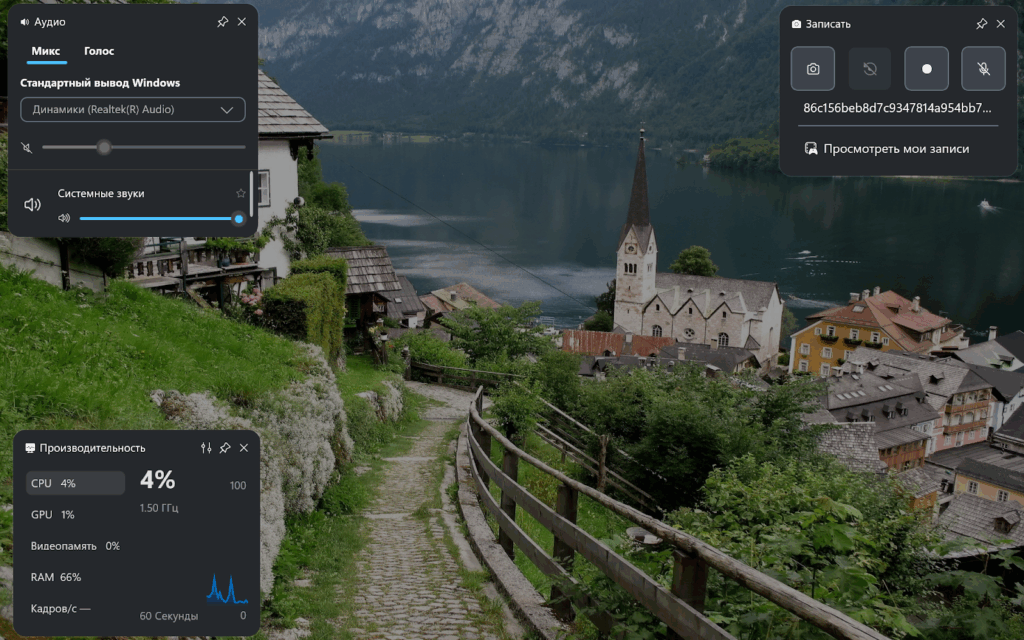
Xbox Game Bar встроен в Windows 10 и 11 и запускается комбинацией Win + G. Это решение не требует установки, работает сразу и особенно удобно для пользователей, которым не нужен сторонний софт. Интерфейс появляется поверх основного экрана и дает быстрый доступ ко всем функциям.
Одна из особенностей — возможность сохранить момент, который уже произошел. ПО непрерывно следит за действием на мониторе и может по запросу сохранить, например, последние 30 секунд игрового процесса. Это удобно, если что-то интересное случилось внезапно. Также есть системная панель с информацией о загрузке процессора, видеокарты, FPS и оперативной памяти. Прямо в интерфейсе можно настраивать громкость отдельных дорожек — игры, музыки, голосового чата. Поддерживаются мини-приложения от сторонних разработчиков.
OBS Studio
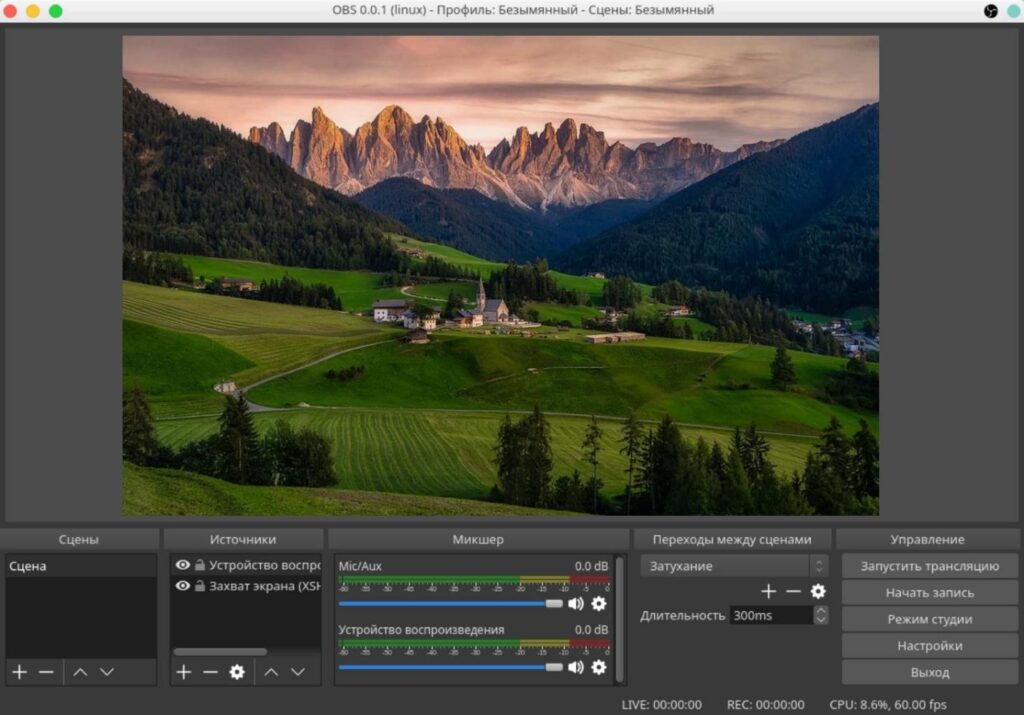
Программа для записи экрана Windows 10 позволяет вручную собрать состав сцены: можно вывести изображение с монитора, титры, камеру, выбрать положение каждого элемента. Пользователь сам управляет финальной композицией. Также можно одновременно вести трансляцию и сохранять видеофайл.
Один из режимов — «виртуальная камера». С его помощью можно использовать подготовленную сцену в видеозвонках: собеседники увидят не обычную камеру, а презентацию, видеоряд или другие визуальные материалы. Продукт предлагает гибкую настройку звука — есть фильтры для шумоподавления и автоуменьшения громкости фоновой музыки при разговоре. Дополнительно можно подключать виджеты: счетчики, уведомления, анимации — несколько тысяч расширений.
Если перечисленного не хватило, попробуйте такой софт:
- Loom. Создает ссылку на видеоролик сразу после завершения, без экспорта. В режиме Pro можно следить, кто и когда открыл ваш ролик — удобно для командной работы и корпоративных презентаций.
- Bandicam. Поддерживает съемку в 480 FPS — подходит для захвата суперплавной картинки в играх или при замедленной съемке. Есть режим захвата HDMI — можно писать с внешних приставок и камер.
- FlashBack Express. Автоматически удаляет тишину в голосе — ПО само вырезает молчание, сокращая итоговую длину видеоматериала. Работает без ограничения по времени даже в бесплатной версии.
Лучшие программы для записи видео с экрана
Если вам нужен функционал без компромиссов, обратите внимание на более продвинутые решения. Они подходят для регулярного использования, создания контента для блогов, обучения и бизнеса.
Экранная Студия
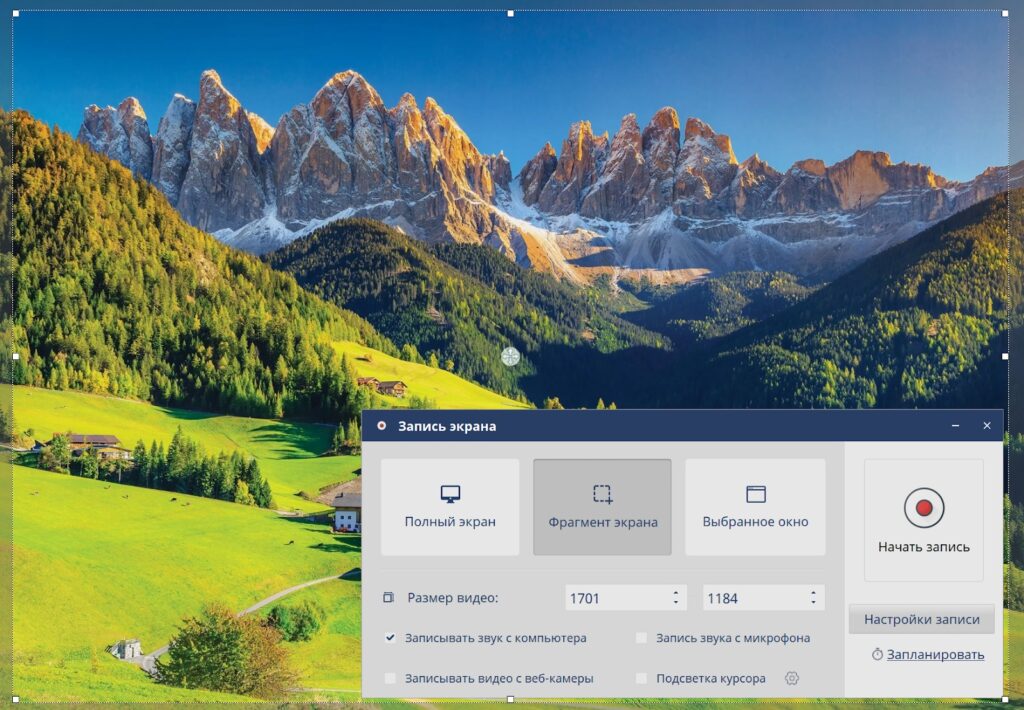
Платформа: Windows
Решение для захвата изображения с монитора, озвучки и последующего редактирования. ПО предлагает три варианта выбора области: полноэкранный режим, заданный пользователем фрагмент или активное окно. При создании роликов можно включать или отключать звук, ставить съемку на паузу и продолжать ее позже.
Один из режимов позволяет одновременно сохранять изображение с дисплея и веб-камеры. Это удобно при создании обучающих роликов, обзоров или влогов. Пользователь может объединять полученные клипы, добавлять надписи, изображения, а также изменять скорость отдельных фрагментов. Экранная Студия поддерживает наложение фоновой музыки из встроенной библиотеки. ПО работает даже на слабых компьютерах и ноутбуках, совместим с Windows 7 и новее.
Плюсы:
- функция кадрирования с выбором масштаба кадра;
- можно вставлять переходы между сценами из набора шаблонов;
- библиотека стикеров и клипарта для оформления.
Минусы:
- отсутствует поддержка трансляций на стриминговые платформы;
- нельзя применять цветокоррекцию вручную;
- нет возможности выбрать формат экспорта при сохранении проекта.
ScreenPal
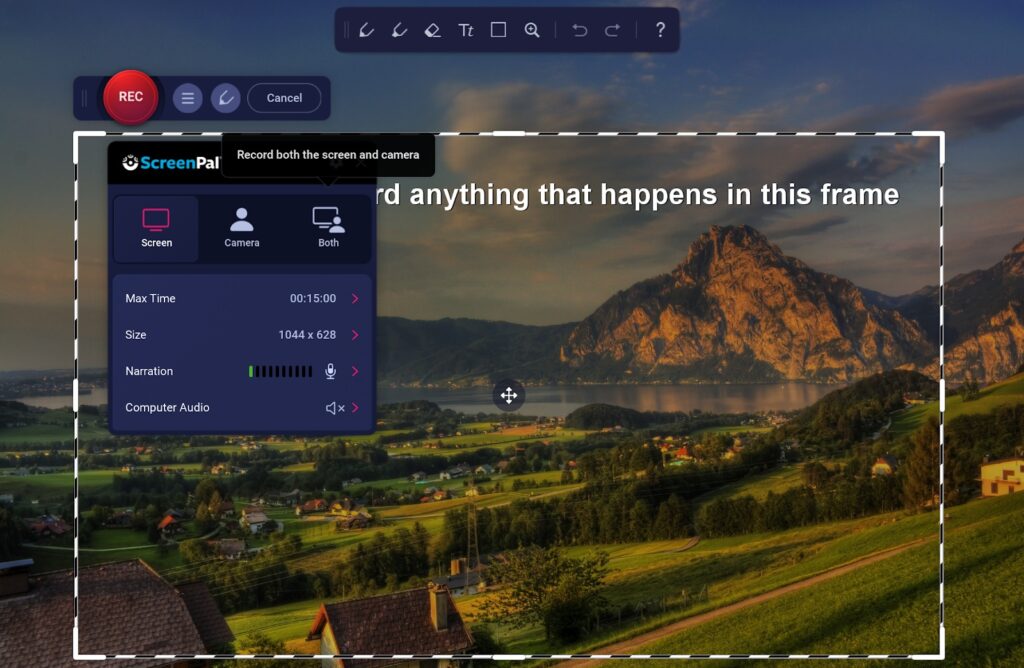
Платформа: Windows, macOS, iOS, Android
Этот инструмент позволяет одновременно захватывать происходящее на мониторе и изображение с камеры. В последнем случае маленькое окно с лицом можно перемещать по рабочей области прямо в процессе — удобно, когда нужно сопровождать объяснения визуальным контактом. Также есть автоматическая привязка к окну: курсор наводится на нужную область, и ПО само подстраивает границы.
После завершения можно сразу сохранить результат в личное облако и получить ссылку для отправки. Встроенный телесуфлер помогает зачитывать заранее написанный текст — удобно для обучающих роликов и инструкций. Во время захвата доступна рисовалка: можно выделить важные детали, подписать элементы или нарисовать стрелку.
Плюсы:
- все пояснения можно делать на лету с помощью маркеров и подписей;
- работает без необходимости устанавливать дополнительные редакторы;
- подходит для презентаций с пояснениями в режиме реального времени.
Минусы:
- нельзя выбрать формат итогового файла;
- отсутствует возможность обрезки прямо в интерфейсе;
- при низкой скорости соединения выгрузка может занять длительное время.
Icecream Screen Recorder

Платформа: Windows, macOS
Программа записи видео с экрана компьютера позволяет захватывать изображение, выделяя любую область: от отдельного окна до произвольного фрагмента. Сеанс можно поставить на паузу и продолжить позже — все сохраняется в один файл без лишних фрагментов. Это удобно, если съемка занимает много времени.
Также можно заранее задать точное время начала и окончания записи — ПО автоматически включится и сохранит нужный фрагмент, даже если вы не у компьютера. Перед началом можно скрыть курсор и лишние элементы с рабочего стола: значки, всплывающие уведомления, подсказки. Если во время сеанса потребуется сохранить кадр, скриншот делается одним нажатием. Полученное изображение сразу открывается в редакторе — можно добавить текст, стрелки или размыть личную информацию.
Плюсы:
- есть функция обводки и акцента на определенной экранной части;
- поддерживается выбор качества финального файла перед сохранением;
- доступен режим захвата звука отдельно от видеоряда — можно сохранить аудиодорожку.
Минусы:
- отсутствует поддержка одновременной трансляции и захвата;
- нет возможности записывать с нескольких источников одновременно;
- нельзя подключить внешний микрофон и камеру в один проект.
VSDC Free Screen Recorder
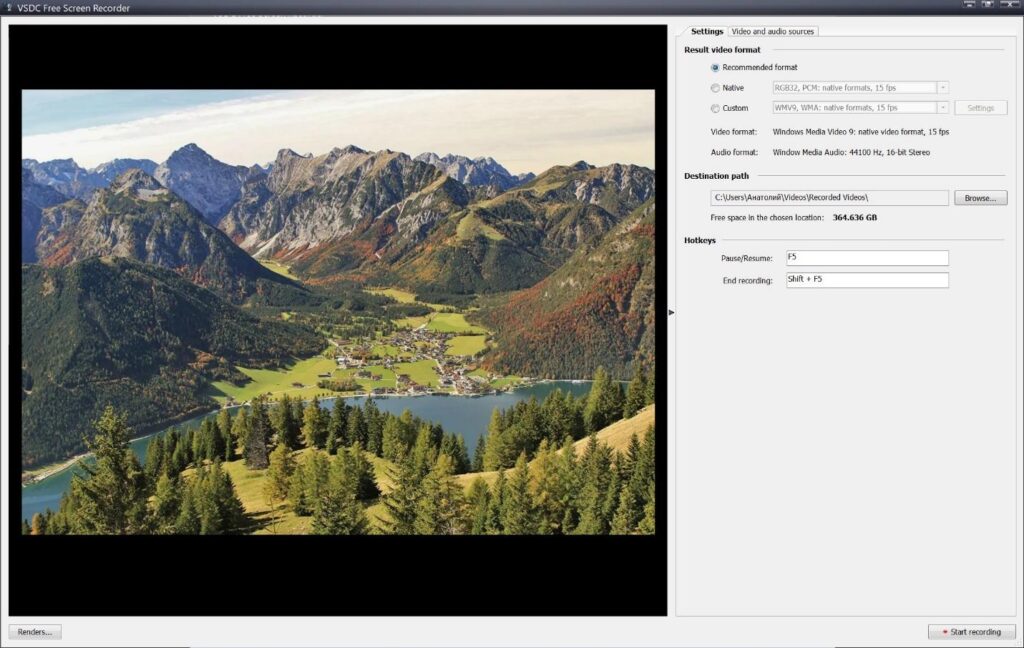
Платформа: Windows
Дает одновременно фиксировать происходящее на нескольких мониторах. Это особенно удобно для задач, где нужно показать сразу две части интерфейса — например, окно софта с заметками или чатом. Поддерживается подключение внешней камеры и микрофона: все синхронизируется автоматически, и вы получаете один готовый ролик.
При создании обучающих материалов полезна функция отображения действий пользователя — видно, где был клик мышью и какие клавиши нажаты. Зритель может повторять шаги. Перед запуском можно выбрать, в каком формате сохранить ролик, какой использовать кодек и битрейт. После старта интерфейс можно свернуть — рекординг будет идти в фоновом режиме, не мешая работе.
Плюсы:
- можно записывать только звук из системы — без картинки, например, для сохранения стрима или подкаста;
- перед началом можно вручную задать частоту кадров — от 15 до 60;
- результат открывается в редакторе VSDC сразу после сеанса, без экспорта или конвертации.
Минусы:
- интерфейс полностью на английском, перевод недоступен;
- в процессе захвата нельзя остановиться и вырезать часть — только после завершения;
- не предусмотрена прямая загрузка файлов в облако или соцсети.
Debut Video Capture Software
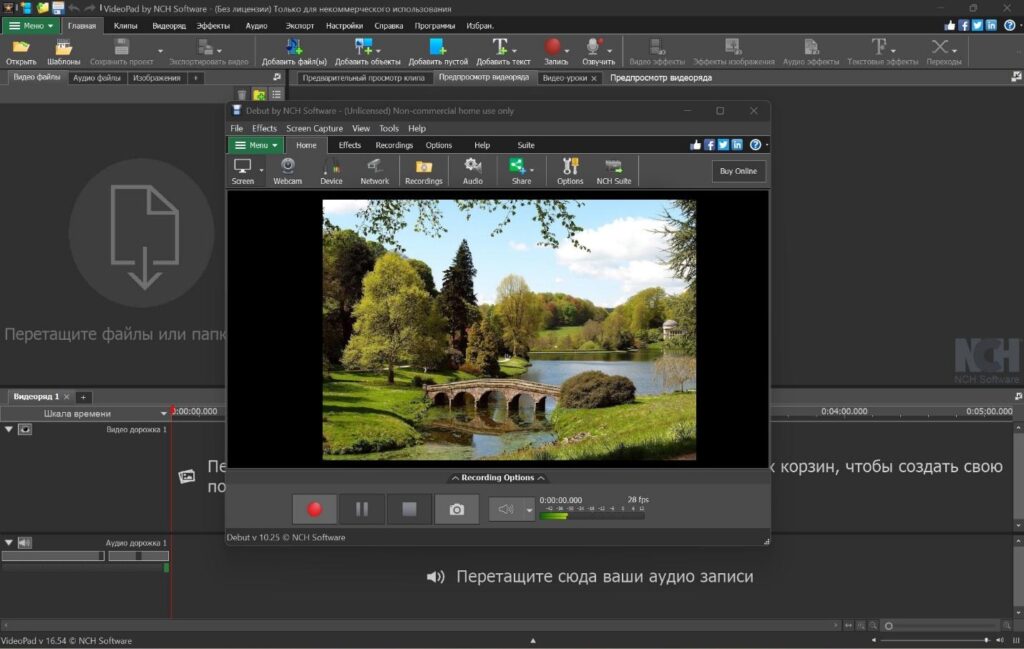
Платформа: Windows, macOS
Если планируется захват экрана бесплатная программа Debut Video Capture Software также подойдет для такой задачи. Она умеет записывать изображение с разных типов источников, включая IP-камеры, аналоговые устройства (например, VHS) и USB. Это делает ее полезной для оцифровки старых кассет и видеоптока с систем наблюдения. Во время работы можно наложить логотип или водяной знак, чтобы защитить материалы или указать авторство.
Съемка может запускаться по расписанию — например, каждый день в одно и то же время. Это удобно для мониторинга или регулярной записи веб-камер. Также есть автоматическая настройка яркости и цвета: картинка не будет слишком темной или пересвеченной даже при слабом освещении. До начала можно изменить параметры изображения — отрегулировать контрастность, насыщенность, гамму — и сохранить их для следующих сеансов.
Плюсы:
- можно выбрать, будет ли записываться дисплей, камера или оба источника одновременно;
- поддерживается настройка горячих клавиш для запуска, паузы и остановки;
- есть режим предварительного просмотра, чтобы проверить картинку до начала.
Минусы:
- интерфейс может показаться перегруженным из-за большого количества вкладок;
- нельзя редактировать результат после съемки — требуется сторонний софт;
- экспорт доступен только в нескольких форматах — AVI, MP4 и MOV.
Clideo
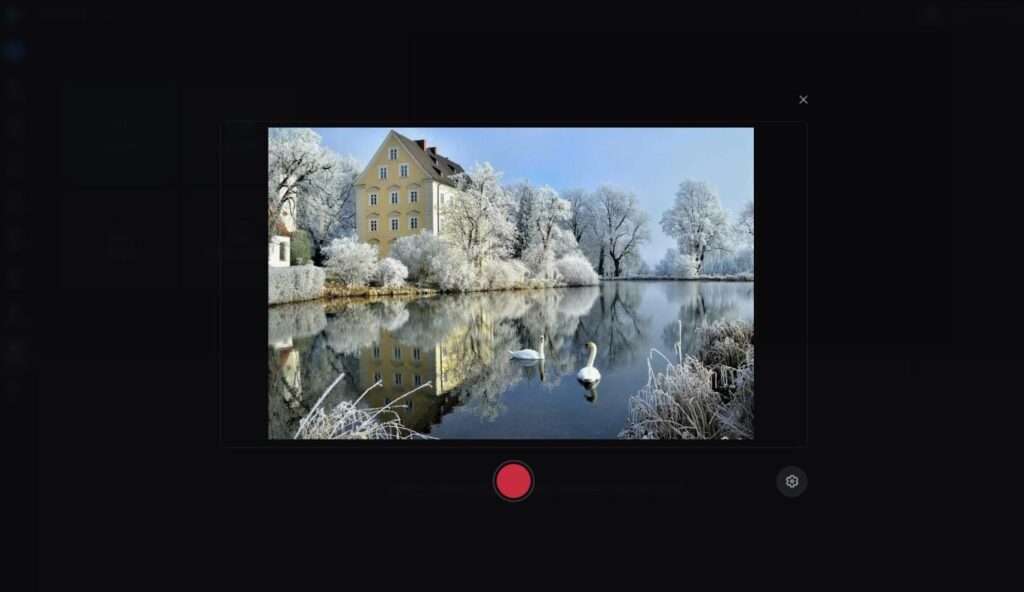
Платформа: web
Онлайн-сервис, который позволяет записывать дисплей и камеру прямо в браузере. Для работы не нужно ничего устанавливать — достаточно открыть сайт. Подходит для ситуаций, когда вы используете чужой компьютер или не хотите забивать жесткий диск. Весь процесс запускается за пару кликов.
Можно снимать происходящее на мониторе и себя одновременно. После завершения доступно базовое редактирование: легко обрезать фрагмент, изменить пропорции кадра, добавить звук. Готовый файл можно сохранить на компьютер или сразу отправить в облачные хранилища — например, в Google Drive или Dropbox. Также есть возможность загрузить результат прямо в социальные сети. Сервис работает не только на ПК, но и в мобильных браузерах.
Плюсы:
- поддержка форматов MP4, MOV, WebM и AVI при экспорте;
- не требуется регистрация для доступа к основным функциям;
- есть встроенный компрессор для уменьшения размера файла.
Минусы:
- в бесплатной версии накладывается водяной знак;
- при плохом интернете может быть задержка между картинкой и звуком;
- при длительной съемке браузер может притормаживать — особенно на слабых устройствах.
Clipchamp
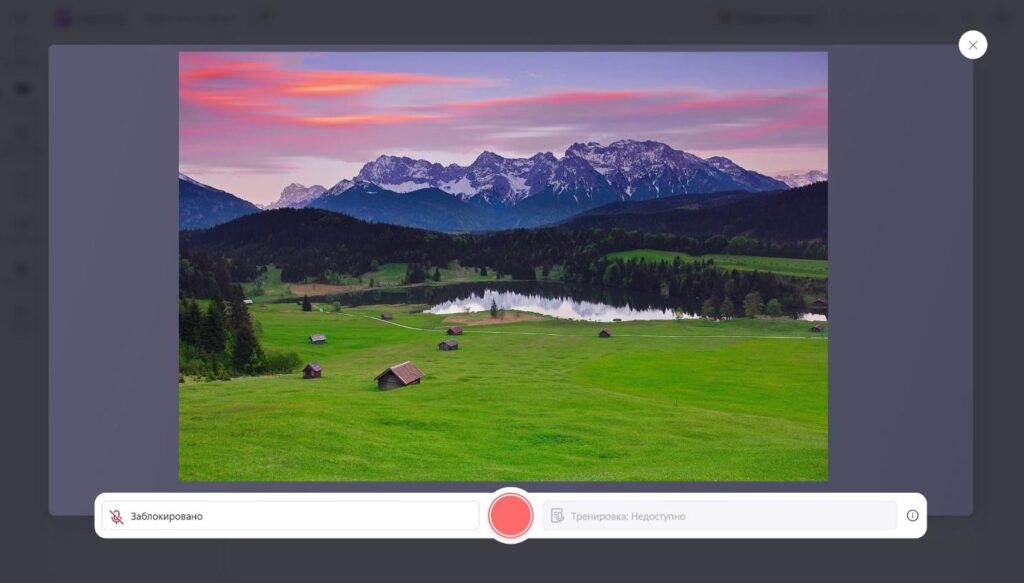
Платформа: web
Сервис работает прямо в браузере и объединяет инструмент экранного захвата и видеоредактор. После съемки пользователь сразу переходит к монтажу: можно нарезать материал, добавить текстовые вставки, переходы и музыку. Никакие дополнительные утилиты не требуются — все доступно в одном окне.
Автоматические субтитры генерируются прямо во время съемочного процесса. Распознавание речи работает на разных языках, что удобно для создания обучающего контента. Также доступна коллекция готовых шаблонов для презентаций, сторис или видеоприглашений. При съемке можно использовать стили, фильтры и эффекты — например, размытие фона или изменение цветовой схемы. Материалы сохраняются напрямую в OneDrive или отправляются в Teams.
Плюсы:
- поддержка редактирования ролика в соотношении 1:1, 9:16, 16:9 и других;
- встроенная библиотека со звуками, музыкой и стоковым клипам;
- работает с разрешением до 4K без ограничения по длине при экспорте.
Минусы:
- многие функции доступны только при подключенной подписке;
- проект нельзя выгрузить в виде исходников — только финальный файл;
- при слабом соединении возможны задержки при сохранении в облако.
Можно попробовать и другой софт с функциями рекордера:
- ApowerREC. Сохраняет видеоклип в облако и синхронизирует с ПК и мобильной версией. В ходе съемки можно наложить расписание задач — например, показывать таймер или название текущей темы.
- ShareX. Имеет десятки автоматических действий: можно сразу отправить видео по FTP, загрузить в YouTube или вставить в шаблон. Поддерживает подготовку GIF-анимаций, что удобно для инструкций.
- Kazam. Простой инструмент для Linux, который умеет записывать не только дисплей, но и действия в терминале — можно выбрать окно как источник. Также автоматически отключает системные уведомления, чтобы ничего не отвлекало.
Заключение
Выбор действительно зависит от ваших задач: OBS Studio подойдет для сохранения онлайн-уроков, а Clideo — если нужно сделать все что нужно через браузер. Но если хочется стабильное, понятное и при этом функциональное ПО с монтажом, захватом с веб-камеры, рисованием в кадре и возможностью делать уроки и обзоры — обратите внимание на Экранную Студию. Она отлично подойдет как начинающим, так и для тем, кто снимает и монтирует контент каждый день.
Вопросы и ответы
1. Где лучше записывать экран без водяного знака?
Хороший выбор — программы для записи экрана со звуком на ПК FlashBack Express и ShareX. Оба не накладывают логотип. Но если нужно еще и редактировать, рисовать, склеивать фрагменты и делать все это в одном софте — лучше использовать Экранную Студию.
2. Как записать видео с экрана со звуком?
Перед началом съемки просто включите нужный источник звука в настройках: системный, микрофон или оба сразу. Это можно сделать в большинстве программ в разделе «Аудио» или «Звук».


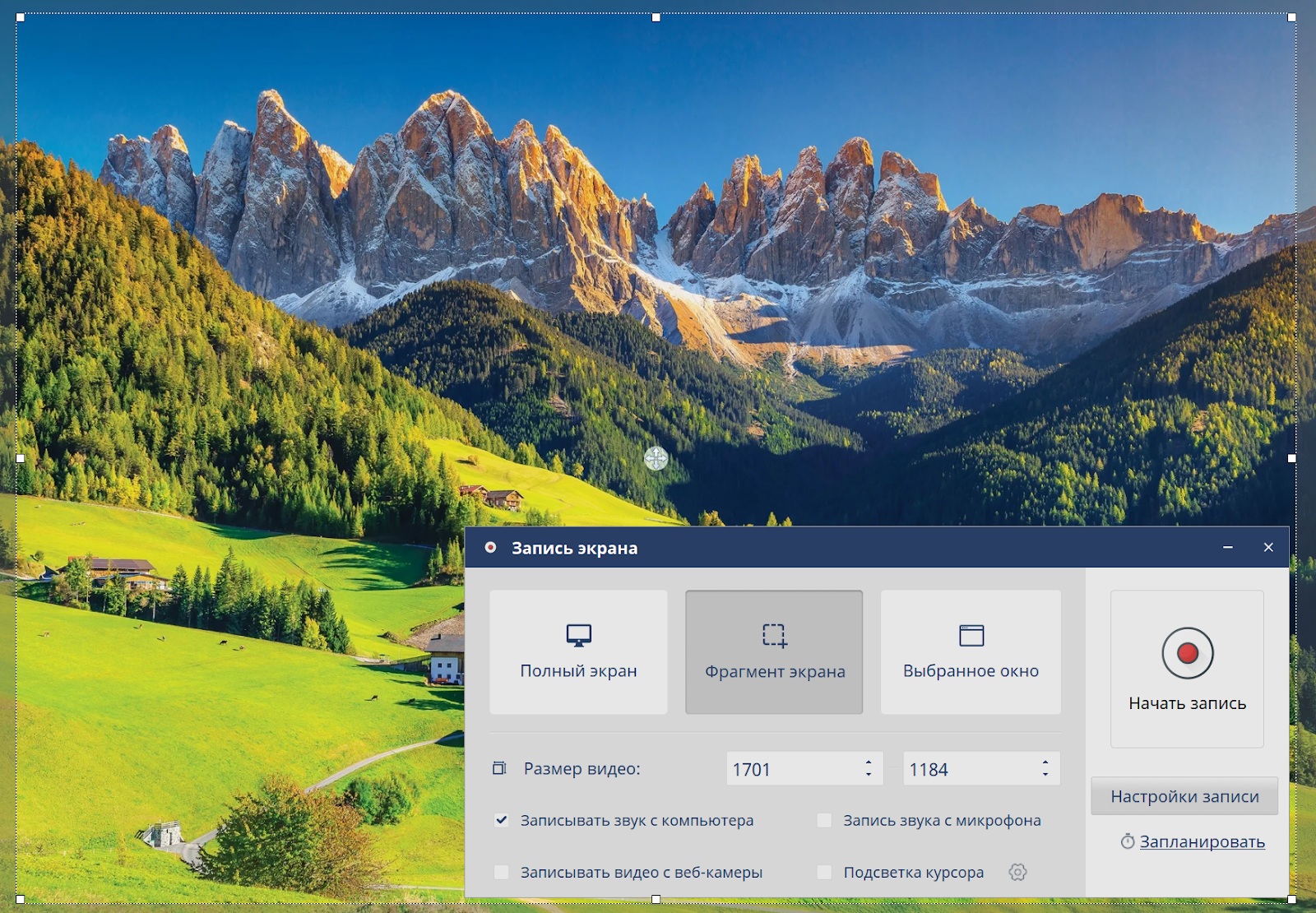


![Dragonscapes - рабочие коды на [year] Dragonscapes - рабочие коды](https://guidesgame.ru/wp-content/uploads/2025/11/dragonscapes-150x150.jpg)
![My Hotpot Story - рабочие коды на [year] My Hotpot Story - рабочие коды](https://guidesgame.ru/wp-content/uploads/2025/11/my-hotpot-story-150x150.jpg)
![Legend of Survivors - рабочие коды на [year] Legend of Survivors - рабочие коды](https://guidesgame.ru/wp-content/uploads/2025/11/legend-of-survivors-150x150.jpg)
![Dragonscapes - рабочие коды на [year] Dragonscapes - рабочие коды](https://guidesgame.ru/wp-content/uploads/2025/11/dragonscapes-680x580.jpg)
![My Hotpot Story - рабочие коды на [year] My Hotpot Story - рабочие коды](https://guidesgame.ru/wp-content/uploads/2025/11/my-hotpot-story-680x580.jpg)
![Legend of Survivors - рабочие коды на [year] Legend of Survivors - рабочие коды](https://guidesgame.ru/wp-content/uploads/2025/11/legend-of-survivors-680x580.jpg)
![Time Princess - рабочие коды на [year] Time Princess - коды](https://guidesgame.ru/wp-content/uploads/2022/04/time-princess-dress-up-header-2.jpeg)